O Google Docs é o aplicativo do Google responsável pela criação, edição, e visualização de documentos. Naturalmente, esse tipo de programa possui uma divisão de páginas, o que deve auxiliar o usuário durante a criação de trabalhos acadêmicos, por exemplo.
Contudo, é possível remover essa configuração e usufruir do software sem qualquer divisão, uma tática chamada de “rolagem infinita”. A seguir, veja como usar o Google Docs sem páginas.
Leia mais:
- Como numerar páginas no Google Docs
- 5 dicas para usar o Google Acadêmico de maneira mais eficiente
- Quais as diferenças entre os buscadores Google, Bing e Yahoo? (2023)
Descubra como usar o Google Docs sem páginas
Tempo necessário: 2 minutos
Lembre-se que é necessário estar logado em sua conta para acessar o Google Docs. Também é importante destacar que visualizar o documento sem páginas impede o acesso à numeração das folhas e até às margens do texto.
- Acesse o website
Abra a barra de busca de seu navegador e procure no Google por “Google Drive Login”. Acesse o primeiro link e efetue o login em sua conta;
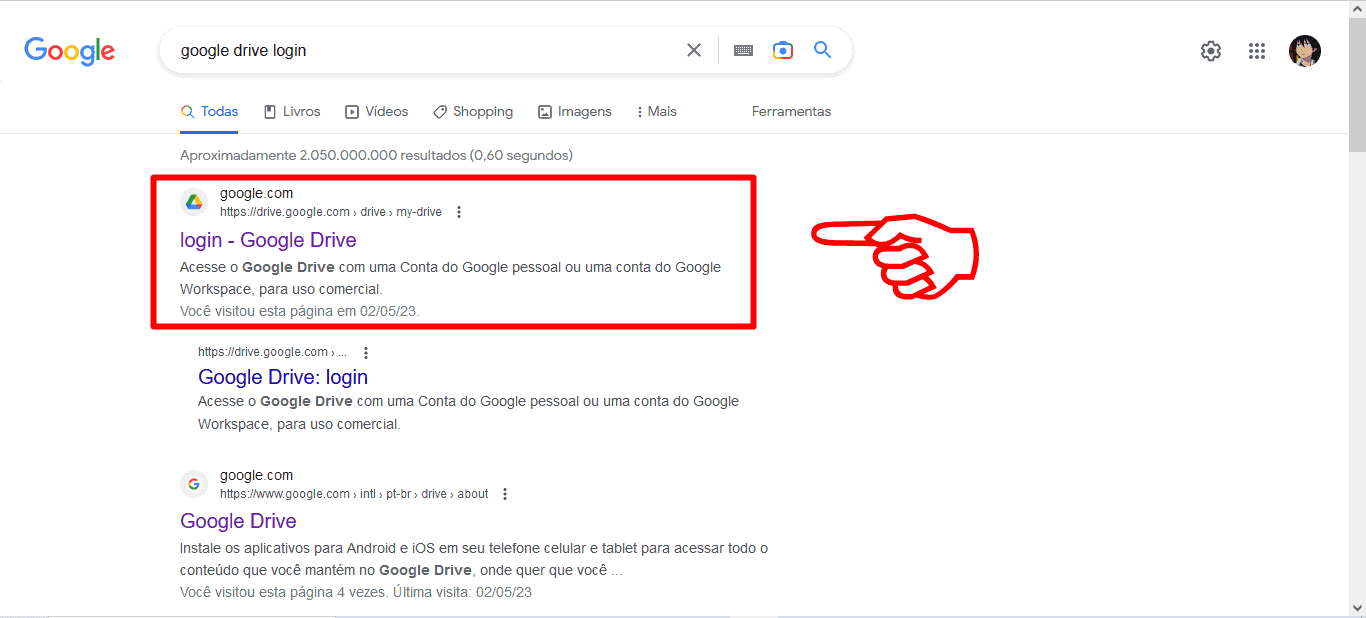
- Crie um novo arquivo
Na página inicial do seu Google Drive, clique no botão “+”, localizado na região superior esquerda;

- Selecione o formato correto de arquivo
Dentre as opções de arquivos disponíveis, procure por “Documentos Google” e clique sobre o botão para criar uma página em branco;
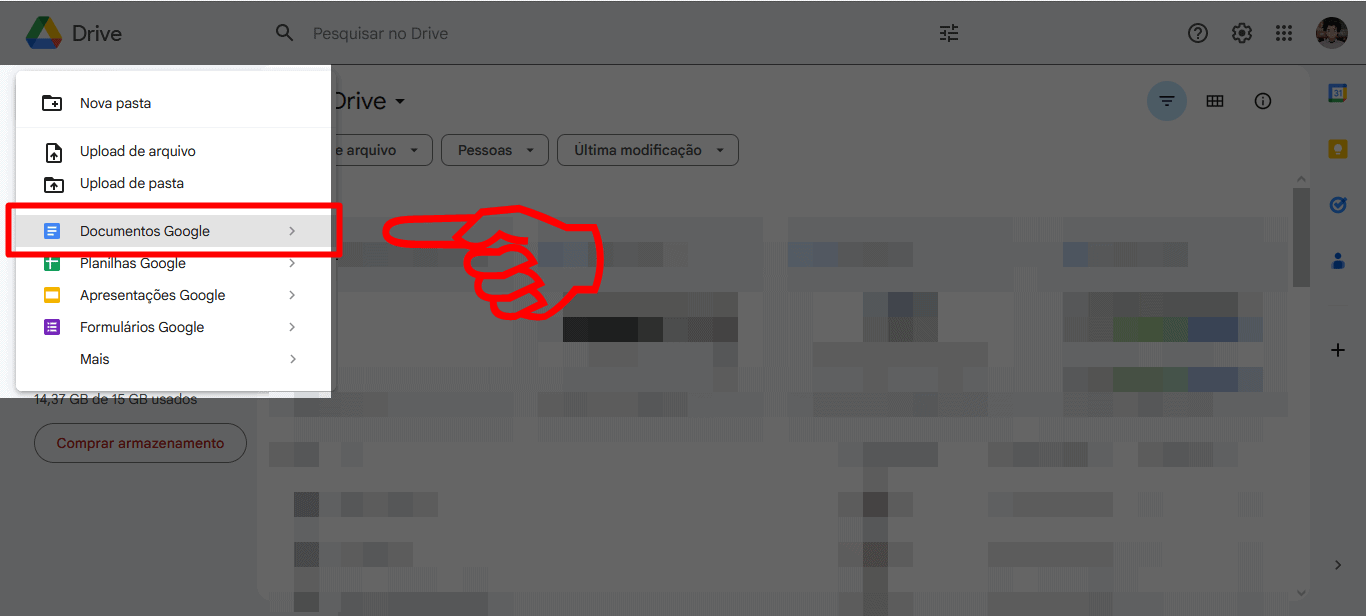
- Escolha uma aba de ação
Dentre as abas superiores disponíveis, clique na opção que diz “Arquivo”;
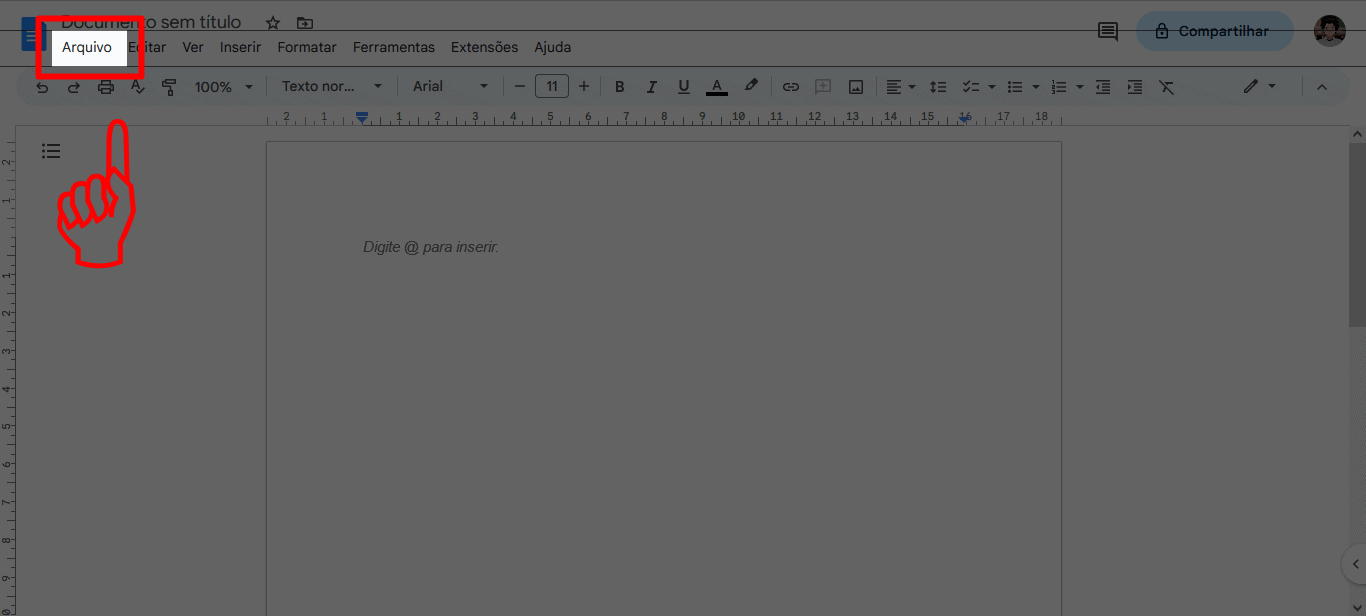
- Acesse as configurações
Role a lista de funções para baixo e clique no botão “Configuração da página”;

- Configure corretamente
Selecione o botão “Sem páginas” e confirme no botão “Ok”.
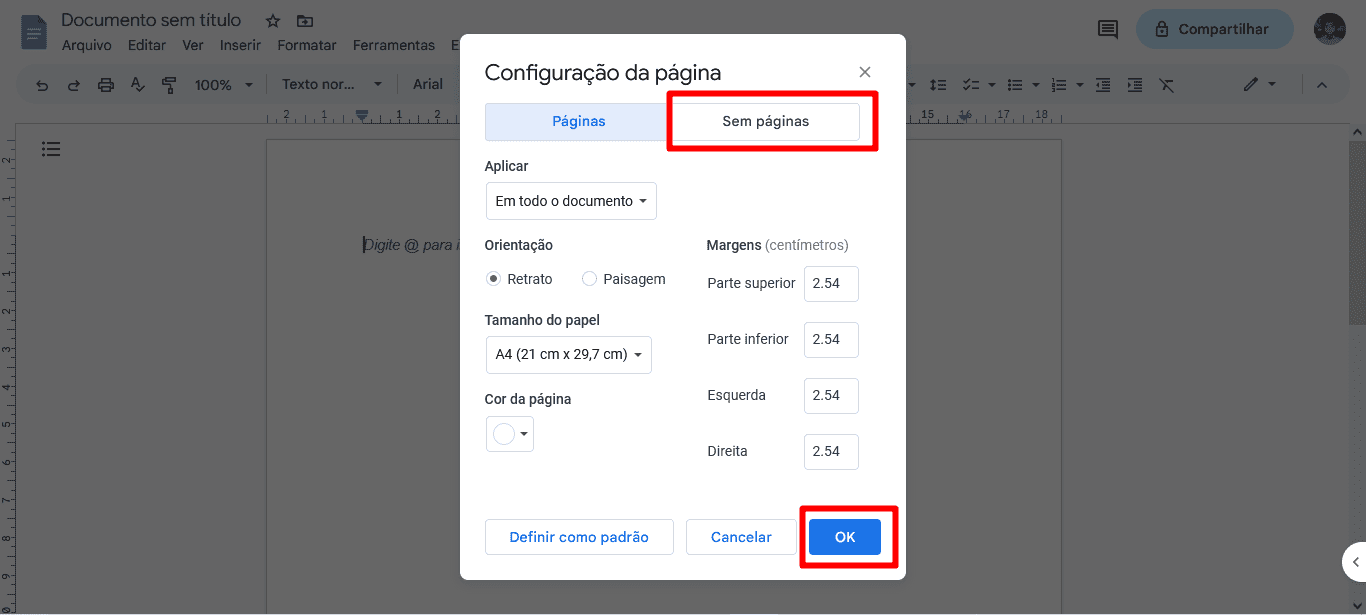
Pronto! Agora você já sabe como remover a divisão de páginas e usar a rolagem infinita no Google Docs. Para mais dicas, tutoriais e artigos que respondem suas dúvidas, confira nossas editorias Dicas e Tutoriais e Tira-Dúvidas!
Já assistiu aos novos vídeos no YouTube do Olhar Digital? Inscreva-se no canal!




